【対象製品】
LAN-PW150N/CV LAN-PW150N/CVAP LAN-WH300N/DRCV
<コンバーターとは?>
有線(LANケーブル)でインターネットをしているTV等に対して、
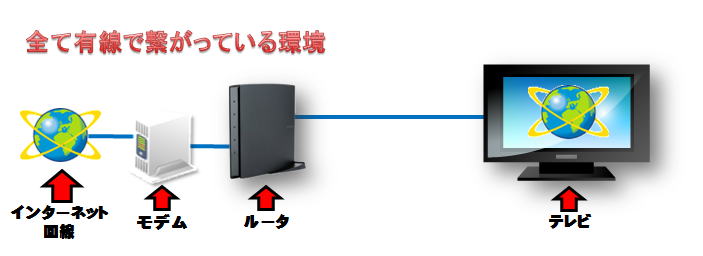
コンバーターを使用することで、有線から無線で接続することができます。

!!!ご注意!!!
・1台のテレビに対し1台のコンバーターを繋げてください。
※HUBを経由しても複数台の接続はできません。
・テレビが有線でインターネットに繋がるかを事前に確認ください。
※LANポートがあってもインターネットができないテレビもあります。
※有線でインターネットができないテレビは、コンバーターを通しても、
インターネットには繋がりません。
|
詳細な手順を紹介させていただきます。
コンバーターを設定するためには、LANの受口があるパソコンを1台ご用意ください。
※無線では設定できません。
 
|
 コンバーターの「電源を入れて」、パソコンとコンバーターの コンバーターの「電源を入れて」、パソコンとコンバーターの
設定用ポートをLANケーブルで接続します。
Console と書いている黒いポートです。

<接続できない場合>
有線接続を意味するローカルエリア接続のアイコンにおいて、
「ネットワーク ケーブルが接続されていません・・・」といった表示がある場合、
コンバーターとパソコン双方の同期がとれていないことを意味します。
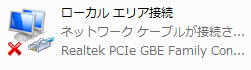
①コンバーターの電源を入れ直してください。
②コンバーター(Console)と、パソコン双方のLANケーブルの入れなおしをしてください。
③上記を試してもNGの場合は、
・他のLANケーブルがあれば替えてみてどうか。
・ほかのパソコンがあれば、そのパソコンと接続してどうか。
を、お試しください。
⇒ それでもNGの場合は、製品の故障の可能性があります。
弊社修理センターへの送付をご検討ください。(ご参考リンク)
また、上記の表示ではなく、下記の様な「識別されていないネットワーク」になっている場合もあります。
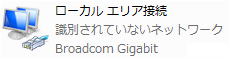
この表示が出ている場合には、以下の手順をお試しください。
①コンバーターのリセットをお試しください。
②その間に、パソコンの設定を確認ください。(自動取得になっている必要があります)
⇒ Windows7 WindowsVistaはこちら。
⇒ WindowsXPはこちら。
③再度、パソコンとコンバーターを接続し、正しい表示になっているかを確認ください。
⇒ それでもNGの場合は、製品の故障の可能性があります。
弊社修理センターへの送付をご検討ください。(ご参考リンク)
 ブラウザー(Internet Explorerなど)を起動し、 ブラウザー(Internet Explorerなど)を起動し、
アドレス欄に下記のURLを入力します。
「http://192.168.3.1」(出荷時設定)

<ご注意>
ブラウザを開いた際に、「このページは表示できません」 といった画面が表示されても構いません。
アドレスバーに、【192.168.3.1】 を入力して頂きます様、お願い致します。
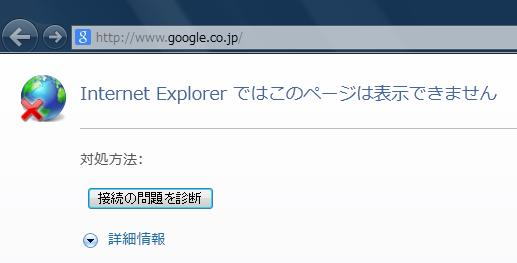
ログイン画面が表示されたら、
ユーザー名「admin」、パスワード「admin」を入力します。

※上記手順を実施時に、ダイアルアップの接続画面が表示された場合は、
インターネットエクスプローラー(IE)を起動し、
上部にある「ツール」から「インターネットオプション」を開き
「接続」タブから「ダイヤルしない」にチェックを入れOKを押します。
<設定画面が開かない場合>
パソコンのIPアドレスが「固定」に設定されている可能性がございます。
自動取得に変更しなおして、再設定をしてください。
⇒ Windows7 WindowsVistaはこちら。
⇒ WindowsXPはこちら。
 管理画面が表示されたら、 管理画面が表示されたら、
「無線親機(無線アクセスポイント/無線ルーター)との接続設定スタート」
をクリックします。
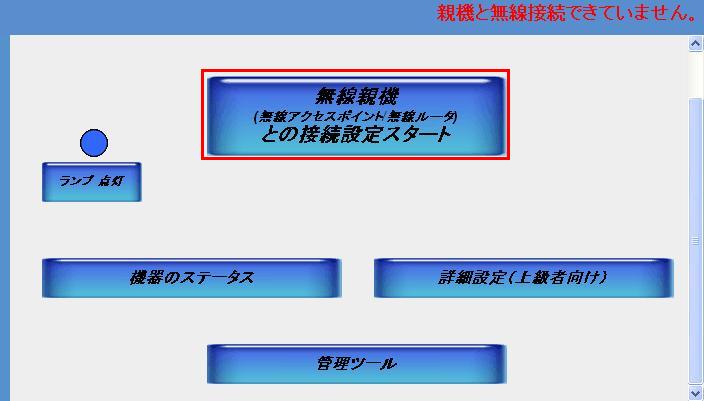
 無線電波の一覧が出てくるので、 無線電波の一覧が出てくるので、
接続したい電波の名前の左にあるチェックボックスをクリックし、
「選択」をクリックします。
※ここでは例としてlogitecuserに接続します
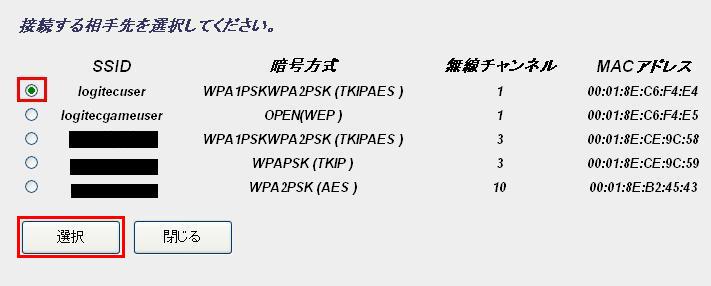
 パスワードの枠に、接続したい電波にかけられているパスワード パスワードの枠に、接続したい電波にかけられているパスワード
(ネットワークキー、セキュリティキー、パスフレーズ、WEPキーなどとも呼ばれます)
を入力します。
※パスワードの表示のチェックを入れておくと、
入力した文字が見えるようになるのでおすすめです。
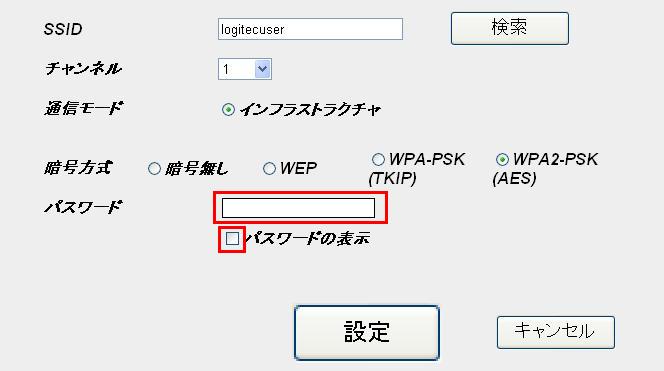
 入力が完了したら「設定」をクリックします。 入力が完了したら「設定」をクリックします。
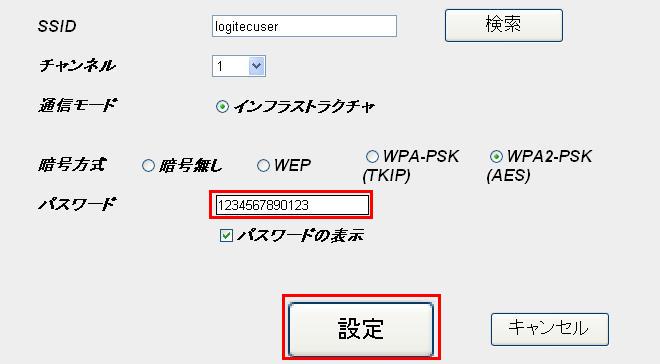
 次の画面では「更新」をクリックします。 次の画面では「更新」をクリックします。

 60秒のカウントが始まるので、お待ちください。 60秒のカウントが始まるので、お待ちください。

 カウントが終了したら、「OK」をクリックします。 カウントが終了したら、「OK」をクリックします。

画面の右上に「親機と無線接続できています。」と表示されたら、
無線接続完了となります。
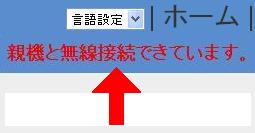
<親機と無線接続できていません。の表示のままの場合>
パソコンのキーボード上部より、F5キーを押して、画面を更新してください。
稀に、パソコンの表示が追いつかなかった場合があります。
それでも変わらない場合は、繋げるWi-FiルーターのSSIDとパスワードをもう一度確認頂き、
「親機との接続設定スタート」からやり直してください。
 設定用ポートからLANケーブルを抜いて、 設定用ポートからLANケーブルを抜いて、
ネットワーク機器接続用のポートにLANケーブルを接続します。
Device と書いている水色のポートです。

 LANケーブルの反対側のコネクタを、 LANケーブルの反対側のコネクタを、
TVなどの接続したい機器に接続します。

以上で完了となります。
※コンバーターと接続してテレビがインターネットに繋がらない場合
・本製品を取り外し、テレビをLANケーブル(有線接続)でインターネットに接続できるか確認ください。
・テレビがインターネットに接続できることを確認頂いた後、再度本コンテンツを最初からお試し頂き、
インターネットに接続できるかを確認ください。
※ご注意※
テレビが有線接続でもインターネットできない場合、テレビ側で設定が必要な可能性があります。
詳細はテレビメーカへお問い合わせください。
有線接続でインターネットができる事を確認頂いた後に、コンバーターを再設定/再接続頂いてインターネットができない場合は、コンバーターの不具合の可能性があります。
以下リンク先を確認ください。
→ネットワーク製品全般 弊社の機器が正常に動作しない場合
|